Visual Studio Code ile TypeScript Projemizi Test Edelim
14 May 2019Yeni bir yazımıza hoş geldiniz. Bu sefer ufak bir TypeScript projemiz için Unit Test geliştireceğiz.
A QA engineer walks into a bar. Orders a beer. Orders 0 beers. Orders 99999999999 beers. Orders a lizard. Orders -1 beers. Orders a ueicbksjdhd.
— Brenan Keller (@brenankeller) November 30, 2018
First real customer walks in and asks where the bathroom is. The bar bursts into flames, killing everyone.
Yazdığımız kodları test etmeliyiz, değil mi? Hani bu iş seçimlik olmamalı, hatta önce testlerimizi yazmalıyız! Peki çevrenizdeki yazılımcılar bu sözün ne kadar arkasında duruyorlar? Zaman yok, bütçe yok gibi bahaneler havada mı uçuşuyor?
Ben yazı dizisinde testin önemi, TDD, BDD gibi konulara değinmeyeceğim, bu konularda hem çok yazı var hem de gereklilik mevzusunda (neredeyse) hepimiz hemfikiriz. Daha çok spesifik bir konuda kendi tercihlerimi ve izlediğim yöntemleri anlatarak bir katkıda bulunmak istedim.
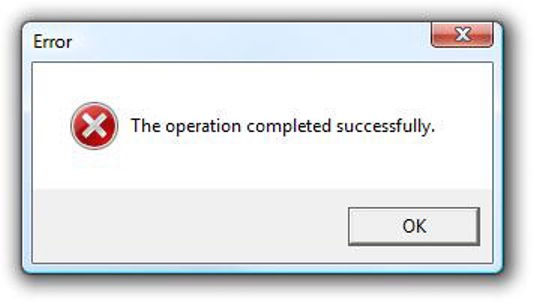
Projemizi Hazırlayalım
Makalenin kodlarına https://github.com/umutozel/typescript-testing adresinden ulaşabilirsiniz.
Direk konuya dalmaktan yanayım, hemen ufak bir TypeScript projesi oluşturalım. Tüm geliştirmeleri Visual Studio Code ile yapacağız, kurmadıysanız bekliyorum.
Önceden JavaScript kodlarımızı dağıtmak pek hoş değildi, kendimiz minified versiyon hazırlardık, kendi sitemiz, CDN, npm, bir ara Bower ile yayınlamaya uğraşırdık, artık WebPack, Browserify gibi araçların yaygınlaşmasıyla npm standart haline geldi diyebiliriz.
Projemiz için bir klasör seçip paketimizi oluşturalım.
npm init
aşağıdakine benzer sorular soracak, hepsine Enter basın gitsin.
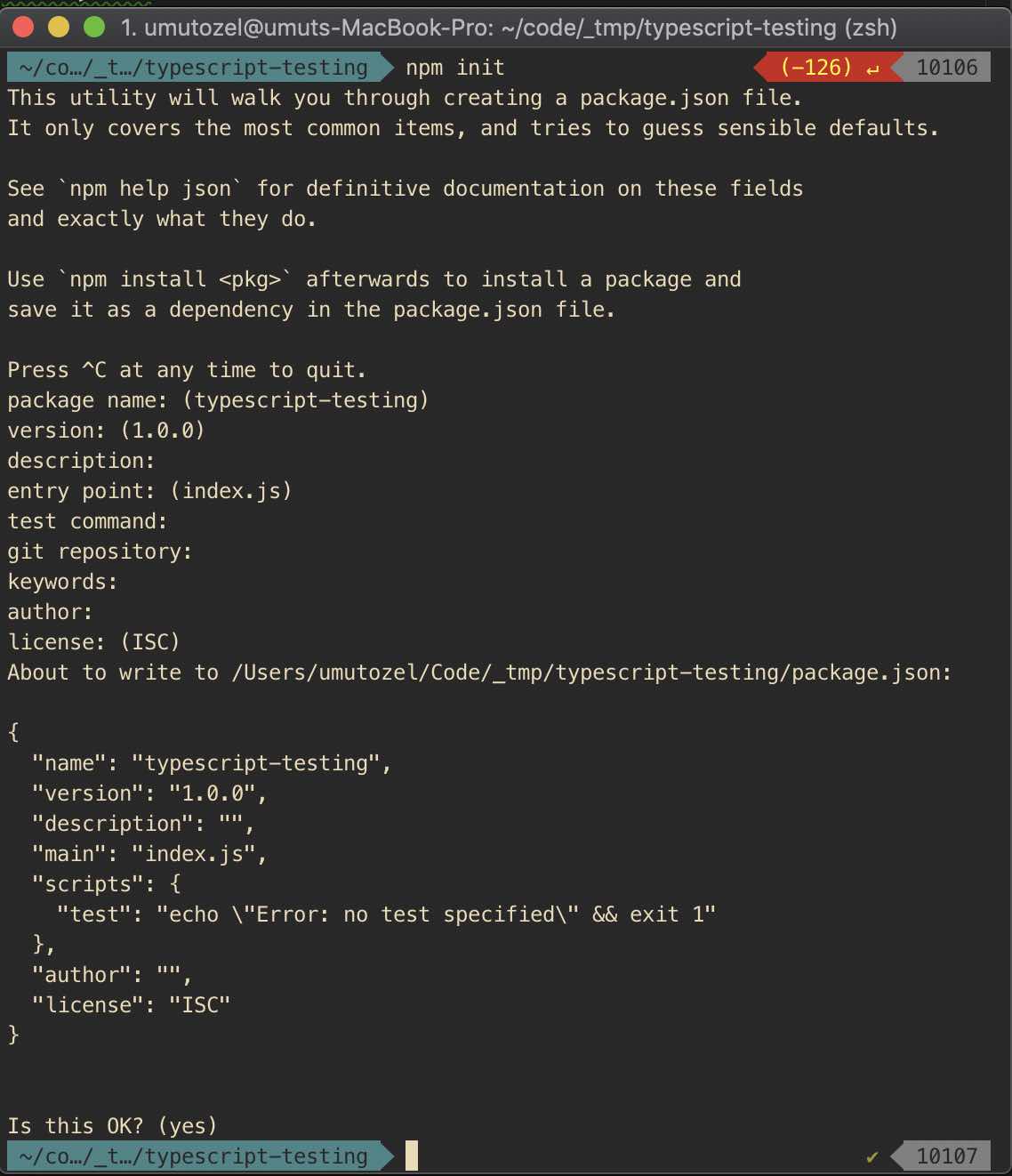
Bu komut bizim için package.json isimli bir dosya oluşturdu.
Aşağıdaki komutu çalıştırarak projemize TypeScript desteğini ekleyelim.
npm i -D typescript
Bu komuta verdiğimiz -D parametresi bu gereksinimin sadece geliştirme yaparken kullanıldığını, yayınlanan paketin böyle bir gereksinimi olmayacağını söylüyor (devDependency). Konumuz node ile proje geliştirmek değil, bu yine çok kaynak olan bir konu. Biz TypeScript ile geliştirdiğimiz node projesini nasıl test edeceğimize odaklanalım.
tsconfig.json dosyamızı da oluşturalım. Bu dosya TypeScript ayarları için kullanılıyor.
npx tsc --init
npx öncesi bu işi yapmak için TypeScript’i global kurmamız ya da tsc dosyasının node_modules içindeki yolunu kullanmamız gerekiyordu.
Bu dosyada olası tüm TypeScript ayarları bir çoğu kapatılmış şekilde geliyor. Benim tercih ettiğim ayarları aşağıda bulabilirsiniz, dosya içeriğini bu içerik ile değiştirelim.
{
"compilerOptions": {
"target": "es5",
"module": "commonjs",
"moduleResolution": "node",
"outDir": "./dist",
"declaration": true,
"experimentalDecorators": true,
"sourceMap": true,
"lib": [
"es2015",
"dom"
]
},
"include": [
"./index.ts",
"./lib/**/*.ts",
"./test/**/*.ts"
]
}
Şimdi alışkanlık haline gelmesi gereken kod standardını kontrol eden tslint paketini kuralım.
npm i -D tslint
tslint ayar dosyamızı da projemizin ana klasörüne tslint.json dosyası ile ekleyelim.
{
"extends": "tslint:recommended",
"rules": {
"interface-name": [false],
"semicolon": false
}
}
Ayarları kendinize göre değiştirebilirsiniz, ancak mutlaka her projenizde tslint ya da benzer bir linter kullanın.
Ana klasörümüze bir lib klasörü ekleyelim ve içerisine fibonacci.ts dosyamızı oluşturalım. İçeriği de aşağıdaki gibi olsun.
export function fibonacci(index: number) {
if (index <= 0) {
throw new Error("Index must be a positive number")
}
if (!Number.isInteger(index)) {
throw new Error("Index must be an integer")
}
let [a, b] = [1, 1]
for (let i = 3; i <= index; i++) {
[a, b] = [b, a + b]
}
return b
}
Basit bir kod olsun diye Fibonacci’yi tercih ettim. Farketmişsinizdir, burada gönderilen sayının tam sayı olması ve 0’dan büyük olmasını kontrol ediyoruz.
Ana klasörümüze bir de index.ts dosyası ekleyelim ve dış dünyaya yukarıda yazdığımız kodu kullanılabilir hale getirelim. Bunu aşağıdaki gibi yapıyoruz.
export * from "./lib/fibonacci"
index.ts ile tüm export işlerimizi yaparak kodlarımızı farklı klasör ve dosyalarda geliştirme imkanı ediniyoruz.
Şimdi package.json dosyamızın içeriği aşağıdaki gibi olmalı:
{
"name": "typescript-testing",
"version": "1.0.0",
"description": "",
"main": "index.js",
"scripts": {
"test": "echo \"Error: no test specified\" && exit 1"
},
"author": "",
"license": "ISC",
"devDependencies": {
"tslint": "^5.16.0",
"typescript": "^3.4.5"
}
}
Klasör yapımız ise aşağıdaki gibi olmalı.
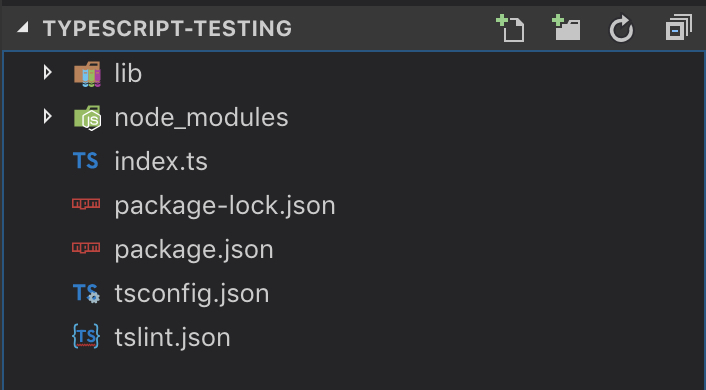
Bakalım kodumuz çalışıyor mu? Bunun için ilk önce TypeScript kodlarımızı derlememiz ve JavaScript çıktısını üretmeliyiz. Sonra fibonacci fonksiyonumuzu çağıracağız.
Kodları dist klasörüne derlemek için aşağıdaki komutu çalıştırıyoruz:
npx tsc
dist klasörü aşağıdaki gibi oluşturulmuş olmalı:
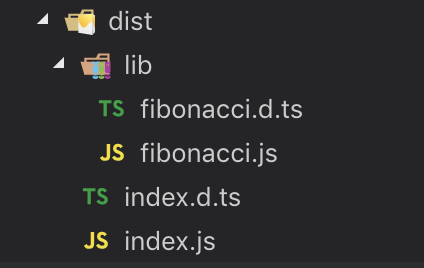
Aşağıdaki sihirli kod parçası ile fonksiyonumuzu çağırabiliriz:
node -e 'console.log(require("./dist/lib/fibonacci").fibonacci(10))'
Ben çalıştırdığımdaki ekran görüntüsü aşağıdaki gibi:

Gördüğünüz gibi doğru değer olan 55 görüntülendi.
1, 1, 2, 3, 5, 8, 13, 21, 34, 55
JavaScript projelerimizde böyle düzenli çalıştırdığımız scriptlerimiz (bana kimse betik dedirtemez :)) hep olur, önceden grunt, gulp gibi araçları çok kullanırdık, arada ne oldu emin değilim ama artık neredeyse herkes (ben de dahil) bu tür script’ler için sadece npm kullanıyor.
TypeScript projelerini npm ile yayınlayan herkesin başına gelen bir sorun, JavaScript kodlarını oluşturmadan npm publish komutunu çalıştırmak. Sonra hatasını farkedip son yayınlanan paketi devre dışı bırakmak için npm unpublish komutunu çalıştırmak. Sonra bu hareketin ona 24 saat paket yayınlayamama cevasını kestiğini görünce yaşanan büyük hayal kırıklığı (benim başıma gelmedi hiç tabii, bir arkadaştan duydum).
Bu ve benzeri sıkıntıların önüne geçebilmek için hazır npm scriptlerini kullanıyoruz.
Örneğin prepare script’i npm paket hazırlanmadan (pack) ya da yayınlanmadan (publish) önce çağırılır. Biz de prepare için bir script tanımlayarak bu adımlardan önce hazırlık yapabiliriz. Tahmin ettiğiniz gibi, prepare adımında TypeScript kodlarımızı derleyerek JavaScript çıktılarını hazırlamak istiyoruz.
Ben genelde ayrı bir adım olarak build script’i eklerim, prepare aşamasında da build script’ini çağırırım. Package.json dosyamızın scripts kısmı aşağıdaki gibi oluyor:
...
"scripts": {
"build": "tsc",
"prepare": "npm run build"
},
...
Artık paketimizi her npm publish komutu ile yayınlamak istediğimizde JavaScript kodlarımız otomatik oluşturulmuş olacak.
Kodlarımız test edilmeye hazır, haydi başlayalım.
Chai
Chai testlerimiz için kontroller yapmakta kullanacağımız kütüphanemiz. Örneğin:
// burada foo 3 uzunluğa sahip mi kontrolü yapıyoruz
expect(foo).to.have.lengthOf(3);
Paketi ve TypeScript tanımlarının kurulumunu aşağıdaki gibi yapıyoruz:
npm i -D chai @types/chai
Mocha
Mocha ise bir test altyapı sistemi. Chai kontrol ifadeleriyle fonksiyonların içine yazdığımız testlerimizi mocha çağrıları yaparak sisteme tanıtıyoruz. Böylece mocha dahil bir çok kütüphane hangi fonksiyonlarımızın test ifadeleri içerdiğini tespit edebilecek. Bir örnek görelim.
// bir test grubu oluşturuyoruz
describe('#sum()', function() {
// her testten önce araya girebiliriz
// bunun gibi bir çok geri-bildirim fonksiyonu bulunmakta
beforeEach(function() {
})
// testimizin tanımı
it('should add numbers', function() {
// chai ile 5'e kadar sayıların toplamının 15 olmasını kontrol ediyoruz
expect(sum(1, 2, 3, 4, 5)).to.equal(15);
})
// ...başka testler
})
Mocha ile TypeScript testlerimizi çalıştırabilmek için kodların test çalıştırmadan önce bellekte JavaScript dönüşümünün yapılması gerekiyor, bunun için ts-node paketini kullanıyoruz.
Kurulum aşağıdaki gibi:
npm i -D mocha @types/mocha ts-node
Kurulumları yaptıktan sonra ufak mocha için son bir işimiz kalıyor, ayarlar. Mocha her çalıştığında ona bazı ayarlar geçmemiz gerekiyor, TypeScript dönüşümü için ts-node kullanımı, test sonuçlarını nereye yazacağı ve testleri hangi klasör/dosya içinde arayacağı gibi. Bunu da ana klasörümüze aşağıdaki içerik ile mocha.opts dosyası ekleyerek sağlıyoruz.
--require ts-node/register
--reporter-options mochaFile=./test_results/test-results.xml
**/*.spec.ts
istanbul.js and nyc
Testlerimizi yazdık, başarılı bir şekilde çalışıyorlar diyelim. Ancak geliştirdiğimiz kodlarımızın ne kadarlık bir kısmı test ediliyor? Test edilmemiş bölümler/fonksiyonlar/satırlar hangileri? Bu bilgileri öğrenebilmek için test coverage (kapsam) araçlarını kullanıyoruz. Benim tercihim Istanbul.js. Istanbul.js paketini kendi başına da kullanabiliriz, ancak bu kütüphaneyi komut satırından çağırmak için ise nyc aracını kullanıyoruz. Kurulum aşağıdaki gibi (istanbul.js ayrı kurmamız gerekmiyor):
npm i -D nyc
Kurulumlar tamamlandıktan sonra da nyc için ayarları girmemiz gerekiyor. Bunun için de ana klasörümüze .nycrc dosyasını aşağıdaki içerik ile ekliyoruz:
{
"include": [
"**/lib/*"
],
"exclude": [
"dist",
"lib/types.ts",
"**/*.d.ts"
],
"extension": [
".ts"
],
"require": [
"ts-node/register"
],
"reporter": [
"text-summary",
"lcov",
"cobertura"
],
"all": true,
"sourceMap": true,
"instrument": true,
"temp-directory": "./test_results/coverage/.nyc_output",
"report-dir": "./test_results/coverage"
}
Burada test kapsamını ölçerken hangi dosyaları dikkate alacağı/göz ardı edeceği, çıktıları nereye yazacağı gibi ayarları belirtiyoruz.
Tüm bu kurulumlar ve ayarlardan sonra klasör yapınız aşağıdaki gibi olmalı:
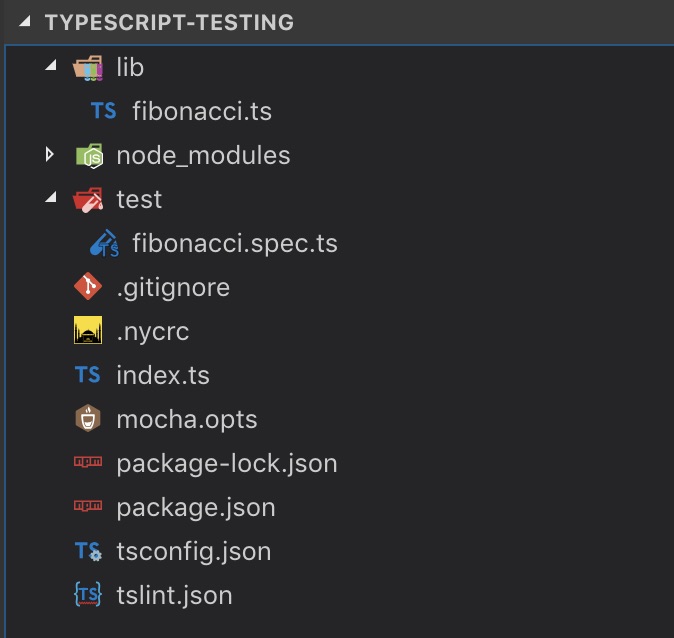
Şimdi package.json ile scriptlerimizi ekleme vakti geldi. scripts listesine aşağıdaki iki elemanı ekleyelim.
"test": "mocha --opts mocha.opts --reporter spec",
"cover": "nyc --reporter text-summary mocha --opts mocha.opts --reporter spec",
Mocha için ayar dosyamızı parametre geçtik. Benzer şekilde nyc ile test kapsamı çağrısında da mocha parametresi ile ekrana nasıl bir rapor basılması gerektiği parametrelerini de geçtik.
Artık npm run test (npm test de olur) komutu ile testlerimizi çalıştırabileceğiz. Test kapsamını ölçmek için ise npm run cover komutunu çağırmamız yeterli olacak.
Haydi o zaman test ekleyelim. Ana klasöre hemen test diye bir klasör açalım ve için fibonacci.spec.ts dosyasını ekleyelim. Burada .spec kısmı önemli, araçlarımız testlerimizi bu sayede bulacak.
Hemen ufak bir test ekleyelim:
// gerekli paketleri çağırıyoruz
import { expect } from "chai"
import "mocha"
// fonksiyonumuzu import ettik
import { fibonacci } from ".."
// bir test grubu oluşturduk
describe("Fibonacci tests", () => {
// ilk önce negatif bir sayı için hata fırlatılmasını test edelim
it("should throw for negative number", async () => {
expect(() => fibonacci(-1)).to.throw()
})
})
Her şey hazır, bakalım ne olacak?
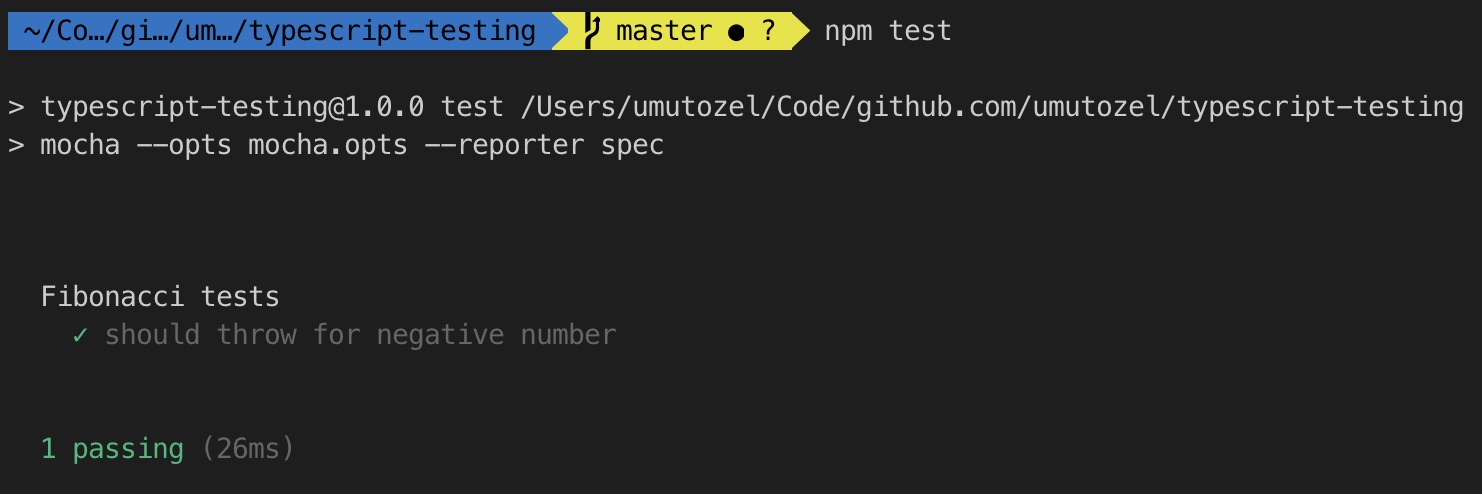
🎉🎊🕺
Peki, test kapsamımız nasıl?
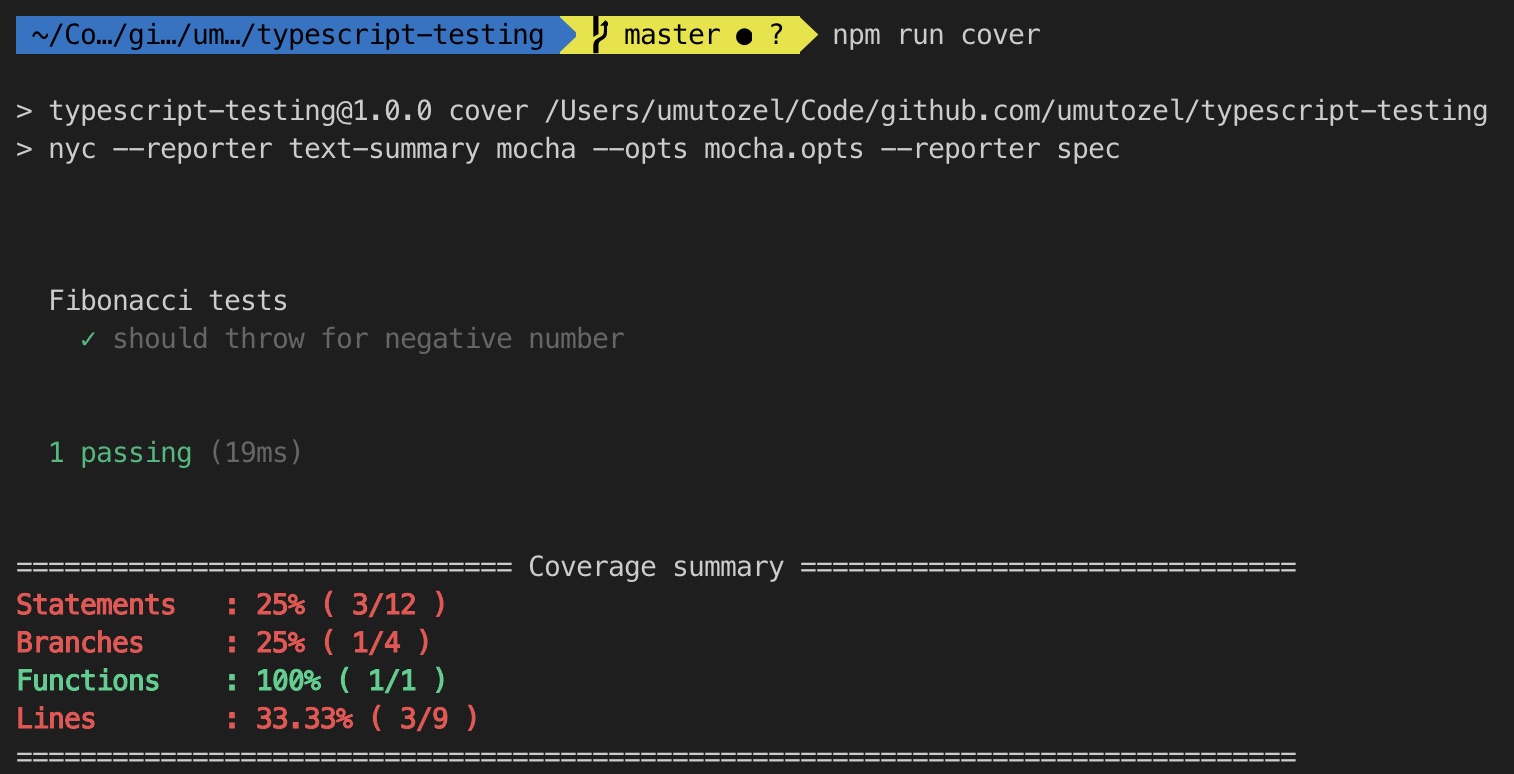
Kodlarımızın sadece %25’i test kapsamında çağrılmış. Çünkü biz sadece negatif sayı ile çağrı yaptığımızda hata fırlatılmasını test ettik. Test grubumuzu aşağıdaki gibi düzeltelim:
describe("Fibonacci tests", () => {
it("should throw for negative number", async () => {
expect(() => fibonacci(-1)).to.throw()
})
it("should throw for 0", async () => {
expect(() => fibonacci(0)).to.throw()
})
it("should throw for non integer number", async () => {
expect(() => fibonacci(1.43)).to.throw()
})
it("should return 1 for first item", () => {
expect(fibonacci(1)).to.equal(1)
})
it("should return 1 for second item", () => {
expect(fibonacci(2)).to.equal(1)
})
it("should return 89 for 11th item", () => {
expect(fibonacci(11)).to.equal(89)
})
})
Artık 0 ile çağrı yanında küsüratlı sayı ile de hata fırlatılmasını kontrol ediyoruz. Ayrıca 1. ve 2. elamanın 1 olmasını, 11. elemanın 89 olmasını da kontrol ediyoruz. Tekrar test kapsam kontrolümüzü yapalım:
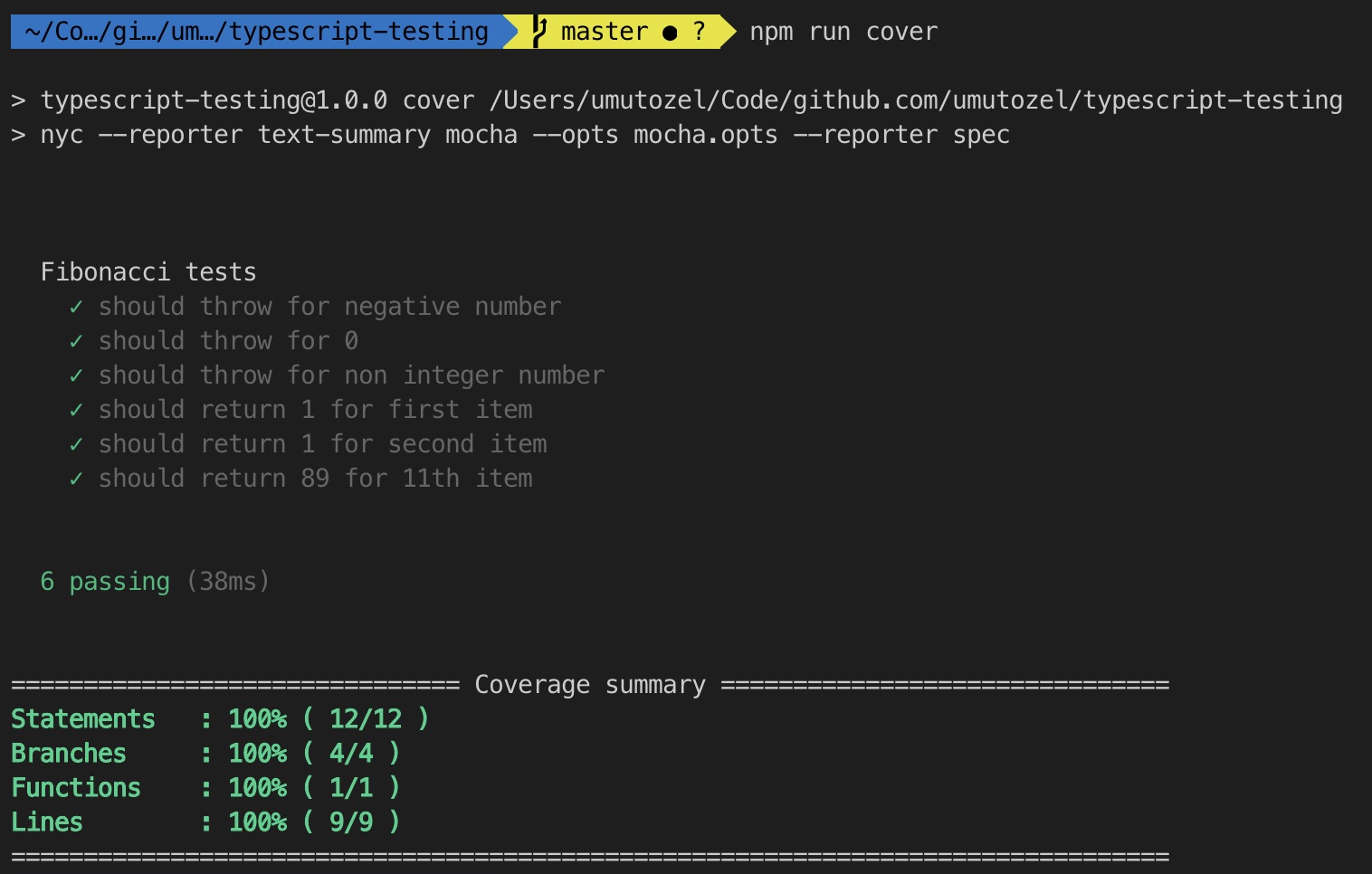
Yaşasın, tüm testlerimiz çalıştı ve kodlarımızın tamamı testler kapsamında kontrol edildi. Makaledeki kodlara https://github.com/umutozel/typescript-testing adresinden ulaşabileceğinizi tekrar hatırlatayım. Kodları inceleyip ihtiyacınıza göre özelleştirmek sizin elinizde.
Mutlu kodlamalar!